รวม: ฿4,290.00
฿5,490.00 ฿4,550.00
Fujifilm Instax SQ Link
- การบันทึกภาพ 3-color exposure with OLED
- ฟิล์ม ฟิล์มอินสแตนท์ FUJIFILM instax SQUARE (จำหน่ายแยก)
- จำนวนฟิล์ม 10 แผ่นต่อกล่อง
- ขนาดภาพ 62 มม x 62 มม.
- ขนาดภาพที่รองรับ 800 x 800 dots
- ความละเอียดการปริ้น 12.5 จุด/มม. (318 dpi, 80 μm dot pitch)
- ระดับในการปริ้น RGB gradation of 256 colors
- การเชื่อมต่อ Bluetooth Ver. 4.2 (BLE )
- ไฟล์ภาพที่รองรับ JPEG,PNG,HEIF,DNG
- ระยะเวลาในการปริ้น ประมาณ 12 วินาที
Fujifilm Instax SQ Link
Fujifilm Instax SQ Link เครื่องปริ้นรูปขนาดกะทัดรัด พกพาสะดวก เชื่อมต่อผ่าน Bluetooth มีกรอบรูปและฟังก์ชันอีกหลายแบบที่จะเปลี่ยนให้การถ่ายรูปสนุกยิ่งกว่าเดิม
- การบันทึกภาพ 3-color exposure with OLED
- ฟิล์ม ฟิล์มอินสแตนท์ FUJIFILM instax SQUARE (จำหน่ายแยก)
- จำนวนฟิล์ม 10 แผ่นต่อกล่อง
- ขนาดภาพ 62 มม x 62 มม.
- ขนาดภาพที่รองรับ 800 x 800 dots
- ความละเอียดการปริ้น 12.5 จุด/มม. (318 dpi, 80 μm dot pitch)
- ระดับในการปริ้น RGB gradation of 256 colors
- การเชื่อมต่อ Bluetooth Ver. 4.2 (BLE )
- ไฟล์ภาพที่รองรับ JPEG,PNG,HEIF,DNG
- ระยะเวลาในการปริ้น ประมาณ 12 วินาที
- ประสิทธิภาพการใช้งาน ประมาณ 100 ใบ (เมื่อชาร์จแบตเตอรี่เต็ม ทั้งนี้ขึ้นอยู่กับตัวเลือกการใช้งาน)
- แบตเตอรี่ แบตเตอรี่ลิเทียมไอออน (ภายในเครื่องและไม่สามารถแกะออกได้)
- ระยะเวลาการชาร์จแบต ประมาณ 80 ถึง 120 นาที (ระยะเวลาในการชาร์จขึ้นอยู่กับอุณหภูมิของสภาพแวดล้อม)
- การใช้พลังงาน ประมาณ 3 W
- สภาพแวดล้อมการใช้งาน อุณหภูมิ: +5 °C ถึง + 40 °C ความชื้น: 20% ถึง 80% (ไม่มีการควมแนบ)
- ขนาด 105 x 37.5 x 127.5 มม.
- น้ำหนัก 236 กรัม ไม่รวมแพ็คฟิล์ม
- อุปกรณ์เสริมที่ให้มา สาย USB ( Type-C, ความยาว : 30 ซม.)
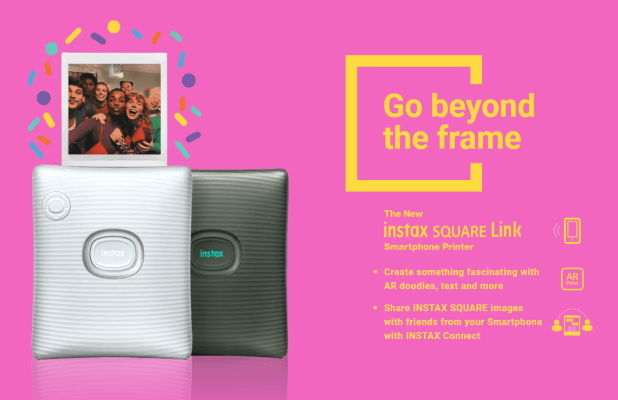
ฟีเจอร์ใหม่
ปรับแต่งงานพิมพ์ของคุณ ด้วยเอฟเฟกต์ AR, เพลิดเพลินกับงานพิมพ์ด้วยข้อความแม้ว่าคุณอาศัยอยู่ห่างไกล
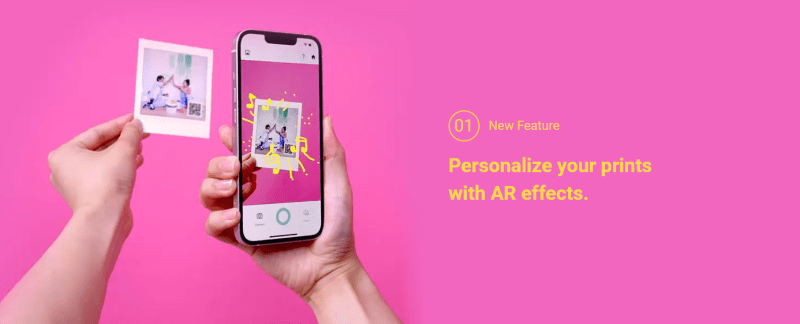
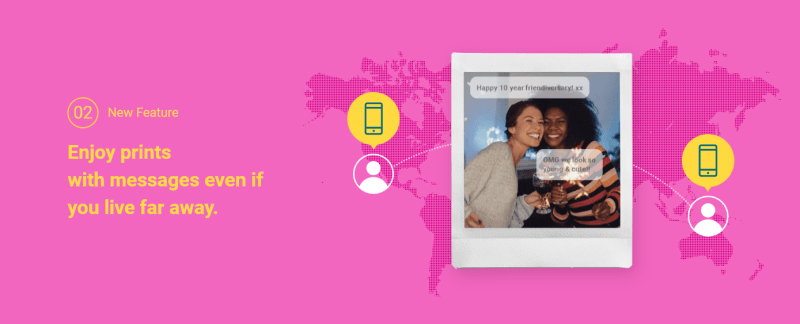
ง่ายและต่อเนื่อง การพิมพ์ความเร็วสูง
ใช้แอพเฉพาะเพื่อส่งช่วงเวลาที่ดีที่สุดของคุณจากภาพหรือวิดีโอในสมาร์ทโฟนของคุณ และพิมพ์ได้ทันที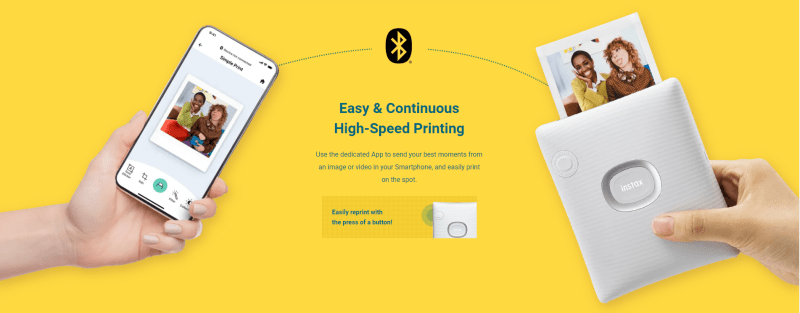
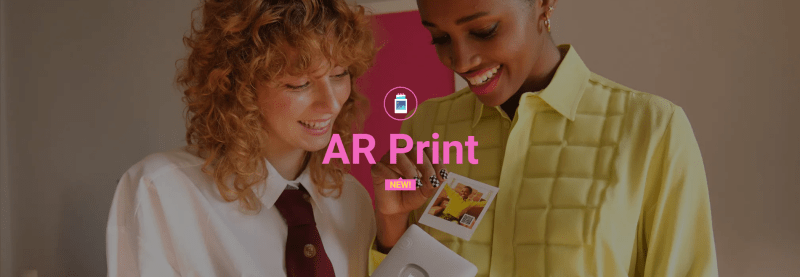
เลือกจากห้าเอฟเฟกต์ที่แตกต่างกันในแอป SQUARE LINK
เพื่อสร้างงานพิมพ์ด้วยคิวอาร์โค้ด สแกนรหัส QR บนภาพถ่ายด้วยสมาร์ทโฟนของคุณเพื่อดูเนื้อหา คุณยังสามารถบันทึกหน้าจอของคุณและแชร์บนโซเชียลมีเดียได้อีกด้วย!
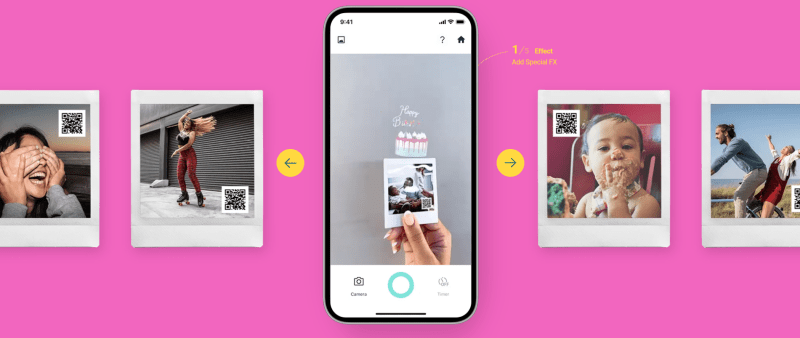
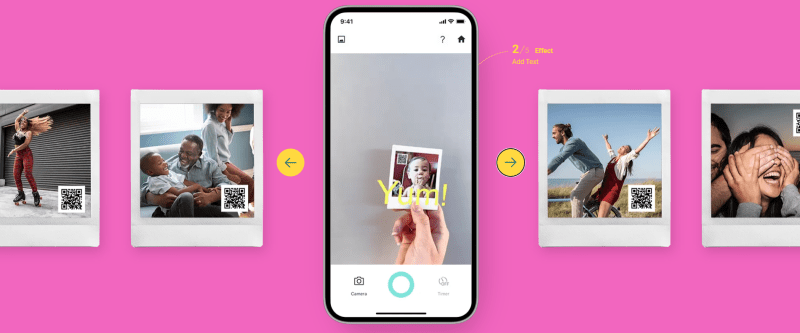
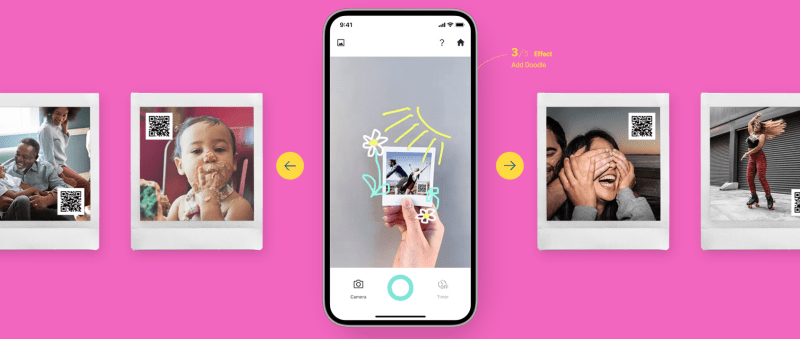
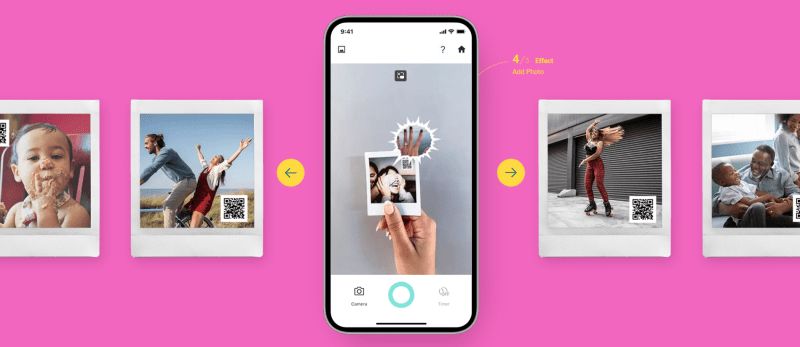
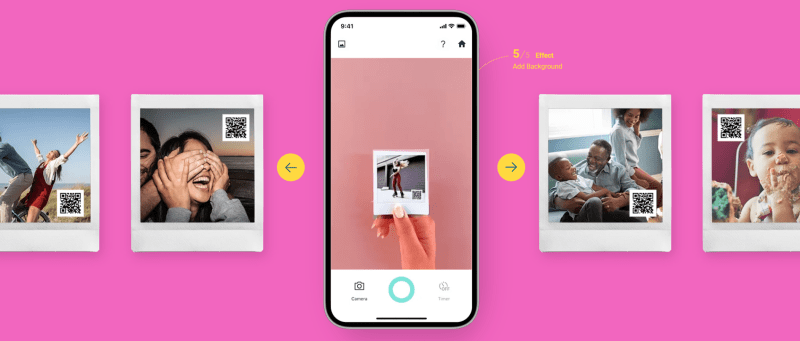
วิธีใช้ฟีเจอร์ AR Print
ขั้นตอนที่ 1 เพิ่มเอฟเฟกต์ AR ให้กับรูปภาพสมาร์ทโฟนของคุณโดยใช้รหัส QR บนภาพถ่ายที่พิมพ์ของคุณ
ขั้นตอนที่ 2 สแกนรหัส QR ด้วยสมาร์ทโฟนของคุณ
ขั้นตอนที่ 3 พร้อมดูเอฟเฟกต์ AR แล้ว บันทึกภาพของคุณบนสมาร์ทโฟนและแชร์บนโซเชียลมีเดีย
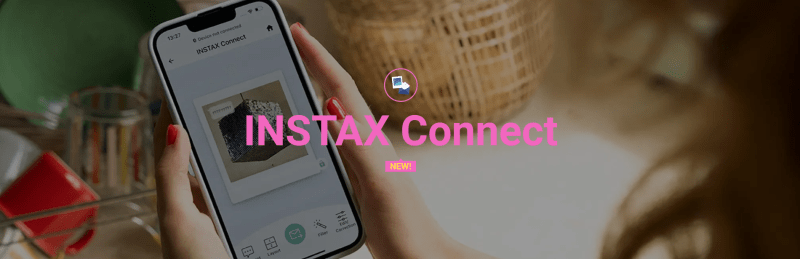
เพลิดเพลินกับวิธีใหม่ในการสื่อสาร ด้วยงานพิมพ์ INSTAX ที่ผสมผสานระหว่างภาพถ่ายและการแชท

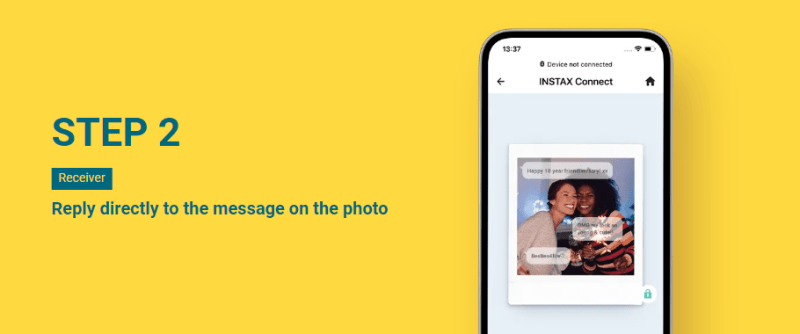
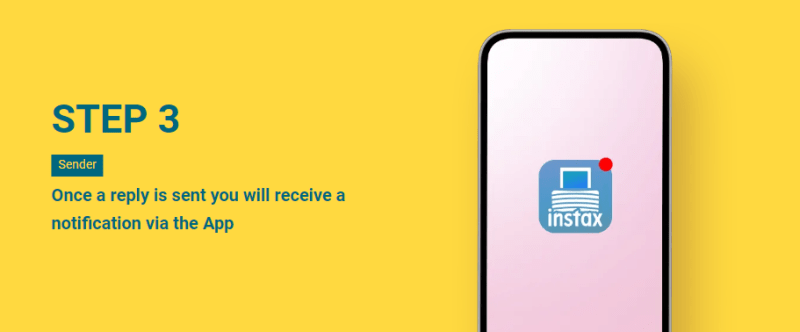
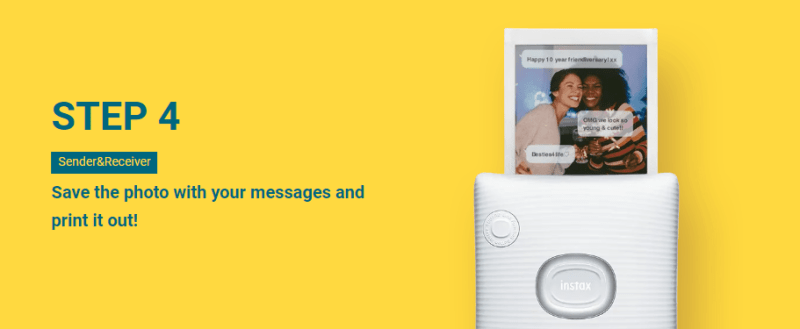
วิธีใช้ฟีเจอร์
ขั้นตอนที่ 1 เขียนข้อความและแชร์รูปภาพแบบดิจิทัล
ขั้นตอนที่ 2 ตอบกลับข้อความบนรูปภาพโดยตรง
ขั้นตอนที่ 3 เมื่อส่งการตอบกลับแล้ว คุณจะได้รับการแจ้งเตือนผ่านแอป
ขั้นตอนที่ 4 บันทึกภาพพร้อมข้อความของคุณและพิมพ์ออกมา
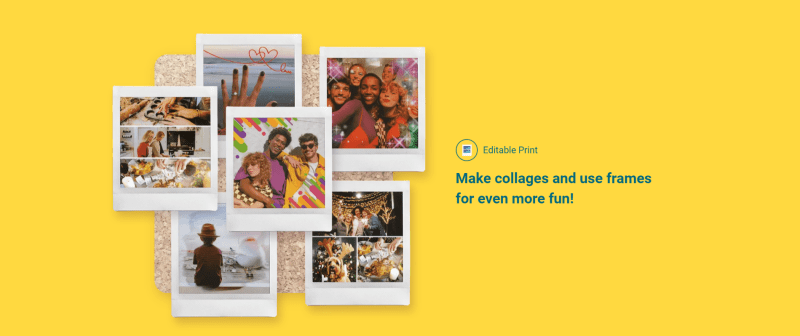
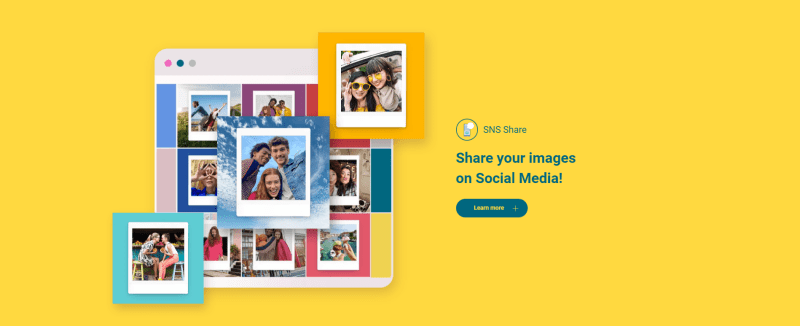
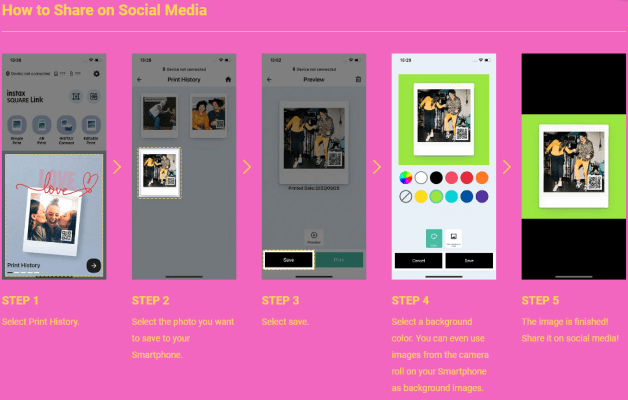
วิธีแชร์บนโซเชียลมีเดีย
ขั้นตอนที่ 1 เลือกประวัติการพิมพ์
ขั้นตอนที่ 2 เลือกรูปภาพที่คุณต้องการบันทึกลงในสมาร์ทโฟน
ขั้นตอนที่ 3 เลือกบันทึก
ขั้นตอนที่ 4 เลือกสีพื้นหลัง คุณยังสามารถใช้รูปภาพจากม้วนฟิล์มบนสมาร์ทโฟนของคุณเป็นภาพพื้นหลังได้
ขั้นตอนที่ 5 ได้รูปแล้ว! แบ่งปันบนโซเชียลมีเดีย
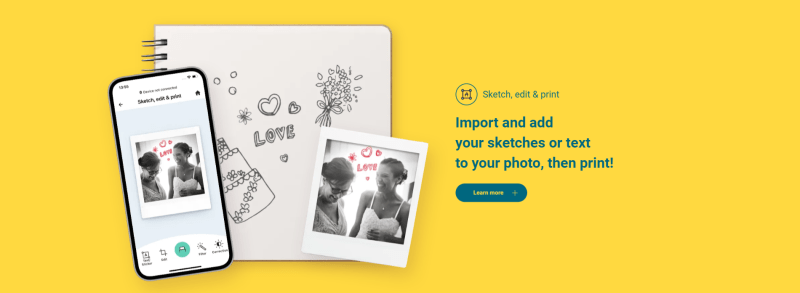
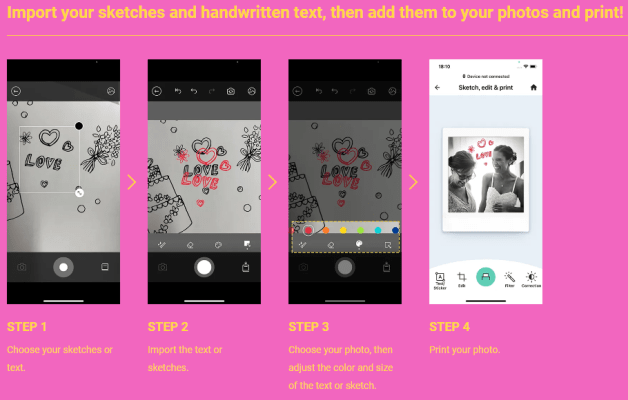
นำเข้าภาพสเก็ตช์และข้อความที่เขียนด้วยลายมือของคุณ จากนั้นเพิ่มลงในภาพถ่ายและพิมพ์
ขั้นตอนที่ 1 เลือกภาพสเก็ตช์หรือข้อความของคุณ
ขั้นตอนที่ 2 นำเข้าข้อความหรือภาพร่าง
ขั้นตอนที่ 3 เลือกรูปภาพของคุณ จากนั้นปรับสีและขนาดของข้อความหรือภาพร่าง
ขั้นตอนที่ 4 พิมพ์ภาพถ่ายของคุณ
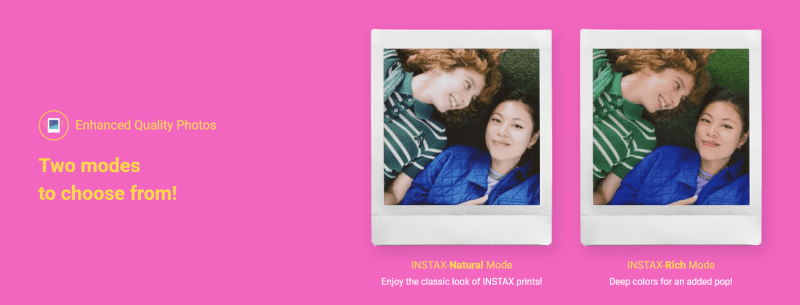
มีสองโหมด ให้เลือก!
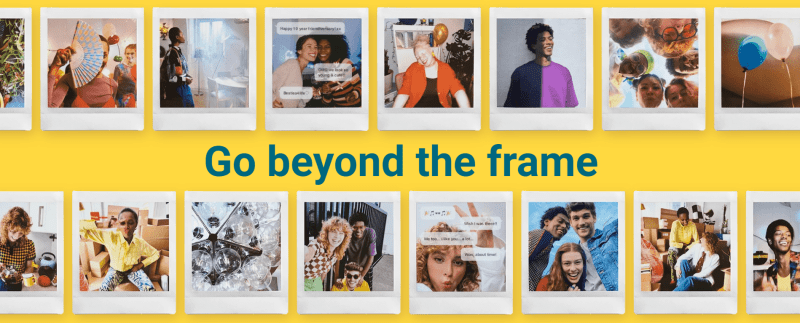

รายละเอียดเพิ่มเติม Fujifilm
| Color | Midnight Green, Ash White |
|---|


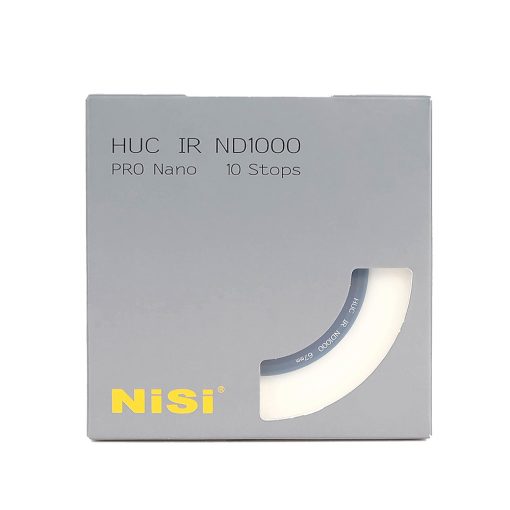 NISI IR ND1000 - 95MM
NISI IR ND1000 - 95MM 


































